Gestionar las secciones de tu página de Ventas en línea Square
Información sobre la gestión de las secciones
Las secciones son los elementos básicos que dan forma a tu página web. Cada página de tu sitio tiene una sección de encabezado y pie de página universales, que podrás complementar con más secciones personalizadas para diseñar tu página a tu gusto. Al crear páginas y menús de navegación para tu sitio de Ventas en línea Square, irás añadiendo secciones.
Algunos diseños permiten copiar partes de la sección llamadas «grupos» para que puedas añadir más contenido e imágenes sin necesidad de incluir secciones nuevas.
Puedes añadir secciones a tu página web para incluir texto, imágenes, artículos y muchas otras opciones. El menú de secciones del panel de edición del editor incluye todas las de la página que tengas abierta. Coloca el cursor sobre cualquier elemento de la lista para destacarlo en la página y selecciónalo para consultar y editar los ajustes de esa sección.
Antes de empezar
Puedes gestionar las secciones desde el Panel de control de Square.
De forma predeterminada, el pie de página incluye una imagen de marca sencilla que indica a los usuarios que tu página web se ha creado con Square, pero puedes quitarla y dejar solo tu marca si tienes una suscripción al plan Plus o Prémium de Ventas en línea Square.
Añadir y modificar secciones
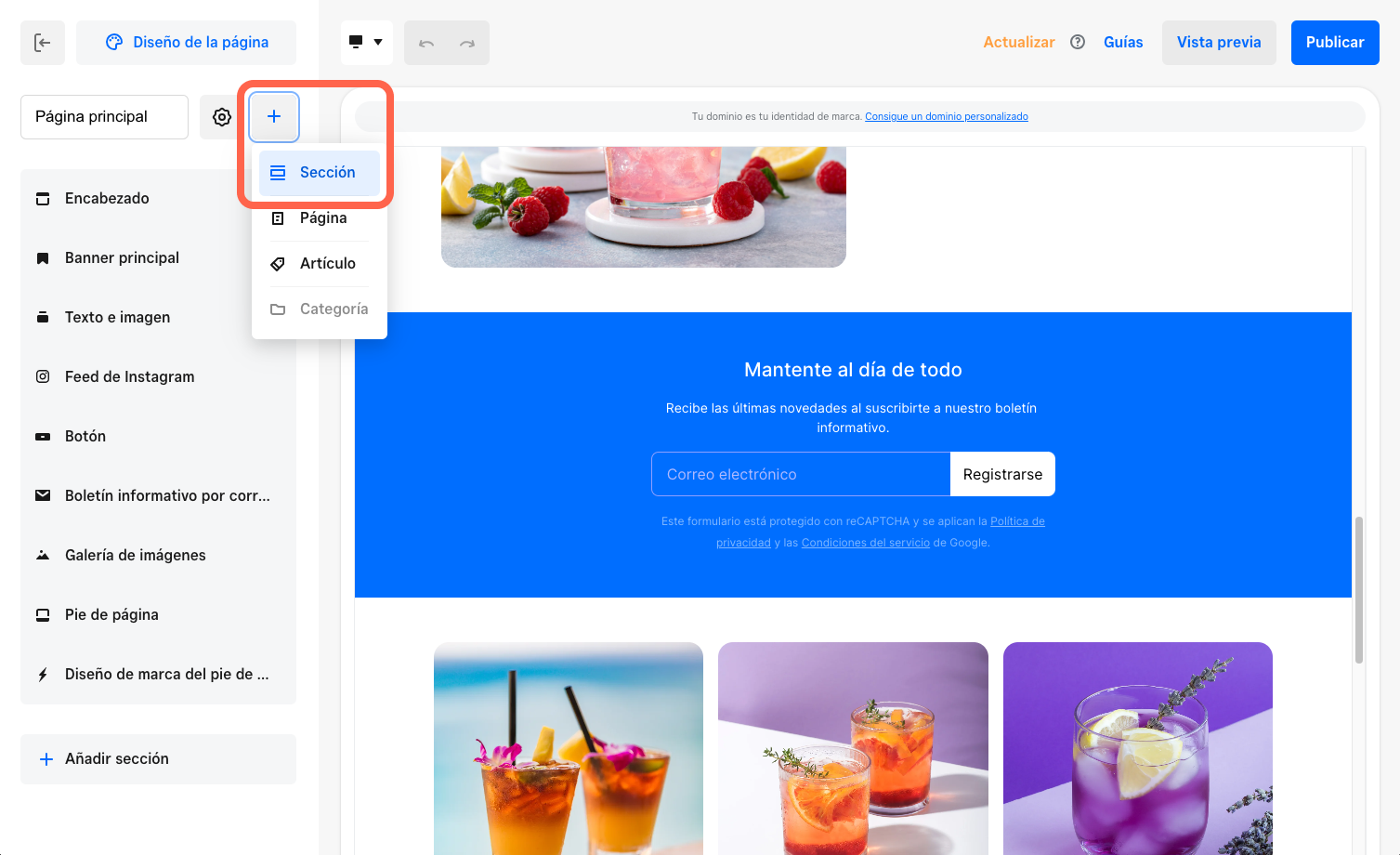
El menú de secciones del editor incluye todas las que has incluido en la página que tengas abierta. Las opciones de edición varían según el tipo de sección, por lo que al escoger una en el menú, se abrirá el panel de edición correspondiente.
Inicia sesión en el Panel de control de Square y ve a Páginas web.
Haz clic en Página web > Editar el sitio.
Abre la página a la que quieras añadir una sección.
Haz clic en + > Sección y elige la que mejor se ajuste a lo que buscas. Si no aparece + > Sección en la página que estás editando es porque no tienes la opción de incluir ninguna.
Haz clic en la sección para mostrar las opciones de personalización en el panel de edición. Cada diseño incluye varias opciones de personalización.
Para insertar un nuevo grupo de texto e imagen con el texto predeterminado, selecciona Añadir grupo. Dependiendo del diseño, podrás decidir si quieres mostrar los títulos de una sección o grupo, las descripciones, los botones o las imágenes. Para copiar un grupo, selecciona ••• > Duplicar.
Haz todos los cambios que quieras y selecciona Publicar para que se apliquen.
Gestionar las secciones
Puedes mover las secciones de tu página de Ventas en línea Square para ordenar el contenido. Solo tienes que seguir estos pasos:
- Inicia sesión en el Panel de control de Square y ve a En línea.
- Haz clic en Página web > Editar el sitio.
- Abre la página donde está la sección que quieres cambiar de lugar.
- Haz clic en la sección correspondiente en el panel de edición y arrástrala hacia arriba o hacia abajo. También puedes seleccionar los tres puntos (•••) y elegir Mover hacia arriba, Mover hacia abajoo Mover a otra página.
Si estas opciones no aparecen, no podrás mover esta sección.
Puedes hacer una copia exacta de una sección y añadirla a la página actual. Para ello, sigue estos pasos:
- Inicia sesión en el Panel de control de Square y ve a En línea.
- Haz clic en Página web > Editar el sitio.
- Abre la página donde está la sección que quieres copiar.
- En el panel de edición, coloca el cursor sobre la sección y selecciona ••• > Duplicar.
- Inicia sesión en el Panel de control de Square y ve a En línea.
- Haz clic en Página web > Editar el sitio.
- Abre la página donde está la sección que quieres eliminar.
- En el panel de edición, elige la sección y haz clic en ••• > Eliminar.